Las mejores 4 formas de transferir fotos desde iPhone a PC con Windows
Querer mover fotos desde iPhone a PC pero no sabes por donde empezar? Este es un problema muy común hoy en día para los usuarios de iPhone. Cuando se trata de hacer una copia de seguridad de sus preciosas fotos en cualquier otro dispositivo iOS, hay muchas formas en las que puede optar. Pero, cuando hay una PC con Windows en toda la ecuación, los usuarios tienden a confundirse sobre qué hacer y dónde comenzar. Entonces, para hacer su vida más fácil, aquí tenemos una guía detallada sobre cómo transferir las fotos de su iPhone a su PC con Windows de manera rápida y fácil.
Forma 1: Mueva las fotos del iPhone a la PC usando Tenorshare iCareFone
Tenorshare iCareFone es sin duda el softwarepara ir si quieres saber cómo descargar imágenes de iPhone a PC. Es una poderosa herramienta de utilidad que puede transferir cualquier foto a su computadora con solo unos pocos clics. Ya sea desde el rollo de su cámara o Photo Stream o cualquier otra fuente, puede mover cualquier foto sin comprometer la calidad. Es compatible y está disponible para Mac y Windows. También cuenta con una interfaz muy fácil de usar, y lo recomendamos altamente.
Las ventajas de Tenorshare iCareFone:
1. Muy fácil de usar e intuitivo en la naturaleza.
2. Grandes velocidades de transferencia.
3. No se necesita wifi para transferir datos. Funciona sin conexión y sin problemas!
4. Puede seleccionar varias fotos a la vez mientras transfiere.
5. Importación y exportación ilimitada de fotos.
6. No hay pérdida de datos y problemas de calidad.
7. Fotos legibles después de la transferencia a diferencia de en iTunes.
8. Compatible con iOS 11/10/9/8, iPhone X / 8/8 + / 7/7 Plus / 6s / 6s / 6/5 y iPad Pro, Mac, Windows 10/8 / 8.1 / 7 etc.
Aquí se explica cómo usar Tenorshare iCareFone para transferir fotos desde el iPhone a la computadora:
- En primer lugar, descargue el software del sitio oficial.
- Ahora, instale y ejecute el software en su PC.
- Ahora, conecte su iPhone a la PC mediante el cable USB o de iluminación original.
- Elija "Administrador de archivos" de la interfaz principal.
- Ahora, seleccione "Fotos" en la sección "Administrador de archivos"
- Después de que todas sus fotos aparezcan en pantalla, seleccione las que desee y solo toque "Exportar"



Todas las fotos seleccionadas ahora estarán disponibles en su PC para un uso posterior o una copia de seguridad.
También puede usar Tenorshare iCareFone para acelerar y limpiar, hacer copias de seguridad y restaurar, solucionar problemas atascados de iOS y reparar sistemas operativos, etc. ¡Es la herramienta todo en uno más versátil disponible ahora!
Way 2: Mueve las imágenes del iPhone a la PC usando iTunes
En caso de que te preguntes "¿cómo muevo fotos?de iPhone a PC ”, puedes usar iTunes. iTunes básicamente sincronizará todas tus fotos desde tu iPhone a tu PC con Windows. iTunes viene con su propio conjunto de limitaciones y restricciones. Las fotos sincronizadas con iTunes no son legibles y eso puede ser un pequeño problema. Aunque es una desventaja, es una opción viable cuando se trata de mover fotos a su PC. Le recomendamos que mantenga una sola carpeta que contenga todos sus álbumes y subcarpetas ya que a iTunes le resultaría más fácil sincronizar una sola carpeta y no múltiples álbumes y carpetas.
- Primero, instale e inicie la última versión de iTunes en su PC.
- Ahora, conecta tu iPhone a tu PC.
- Una vez conectado, en la interfaz principal, busque el icono "iPhone" en el menú principal y
- Haga clic en el botón "Hacer copia de seguridad ahora" en la página Resumen y espere un momento para completar el proceso de copia de seguridad.

Todas tus fotos serán sincronizadas a tu PC. Esta es la forma de usar iTunes para exportar fotos desde iPhone a Windows.
Forma 3: transfiere fotos desde iPhone a PC a través de iCloud
En el caso, desea utilizar iCloud para copiar todos susCon las fotos del iPhone en tu PC, puedes ir a la opción de biblioteca de fotos de iCloud para almacenar y sincronizar las fotos. Básicamente, sincronizará todas sus fotos a su PC utilizando los servicios de la nube. La principal desventaja aquí es que el almacenamiento de iCloud es limitado. Solo se le permite 5 GB de espacio gratis y si desea más, tendrá que pagar por ello. No obstante, es un método probado que puede hacer el trabajo. A continuación, le indicamos cómo usar la biblioteca de fotos de iCloud para sincronizar fotos con su PC:
Para PC:
- Primero, descargue iCloud para Windows e instálelo en su PC Windows 10/8 / 8.1 / 7
- Ahora, inicie sesión en iCloud ingresando su ID y contraseña de Apple y ejecute el software
- Ahora, seleccione "Fotos" justo al lado de "Opciones"
- Simplemente habilita las fotos de iCloud y haz clic en "Listo"

Para Iphone:
- Vaya a "Configuración" en su iPhone,
- Ahora, en la pestaña "Configuración", busque su nombre y "iCloud".
- Toque “Fotos” en iCloud y active el conmutador para activar “iCloud Photo Library”
- Esto cargará todas sus imágenes a la biblioteca de iCloud una vez que se conecte a Wi-Fi.
- Ahora, vaya a "Fotos de iCloud" y toque "Descargar" en el Explorador de archivos.


Todas sus fotos se transferirán o descargarán a la ubicación deseada establecida en "Opciones de fotos de iCloud".
Modo 4: importar fotos desde iPhone a PC a través del cable USB
¿No se pueden importar fotos desde iPhone a PC con Windows 10? Una de las formas más comunes de importar fotos desde iPhone a PC con Windows es mediante el uso de la aplicación Fotos para Windows 10/8 y la función de reproducción automática para Windows 7. Solo necesita un cable USB y debe hacer su trabajo lo suficientemente bien. Pero para que todo este proceso funcione, iTunes debería estar instalado en su PC. Entonces, después de obtener ese ordenado, siga los siguientes pasos a continuación:
Aplicación de fotos para PC con Windows 10/8:
- Primero, instale la última versión de iTunes en su computadora con Windows 10/8.
- Ahora, conecta tu iPhone a tu PC a través de USB.
- Inicie la aplicación de fotos en su computadora.
- Vaya al botón "Importar" en la interfaz y elija su iPhone como dispositivo de la lista.
- Ahora, elija las fotos requeridas para transferir y simplemente haga clic en "Importar" después de la selección.
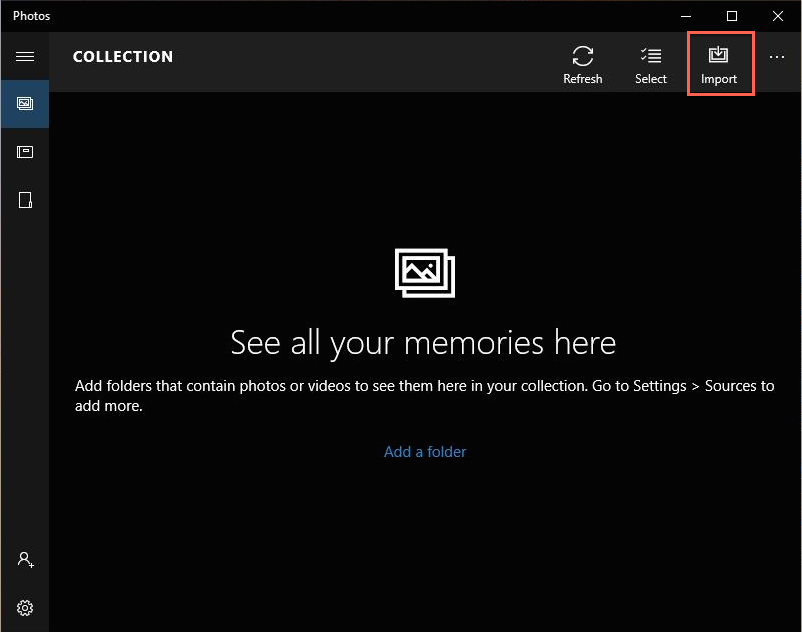
Esto comenzará a transferir las fotos ahora. Ahora, usted sabe cómo importar fotos desde iPhone a Windows 10 así como a Windows 8.
Reproducción automática para PC con Windows 7
- Instale el iTunes actualizado en la PC con Windows 7.
- Conecta tu iPhone y tu PC a través de USB.
- Ahora, solo abre la cámara de tu iPhone
- Esta acción hará que aparezca automáticamente el cuadro de reproducción automática.
- Ahora, simplemente seleccione la opción "Importar imágenes y videos".
- Seleccione las imágenes requeridas y haga clic en "Importar".

Ahora, tendrá todas las fotos seleccionadas desde su iPhone a su PC con Windows 7.
Con todo, aquí están las formas más eficaces yuna guía detallada sobre cómo mover imágenes de iPhone a PC. Al analizar las ventajas y desventajas de todos los métodos enumerados aquí, Tenorshare iCareFone es un ganador directo aquí. Es la mejor manera de copiar fotos desde iPhone a PC con Windows. Comparado con otros métodos, iCareFone demuestra su valor al mostrar la lista de características estelares y las ventajas que tiene sobre otras alternativas.
Si te gusta este artículo, comparte y comenta abajo!









